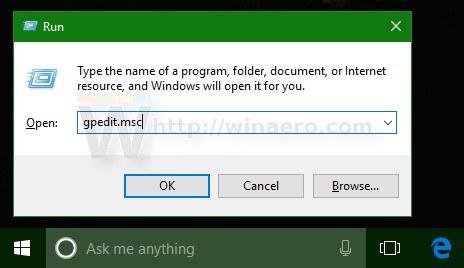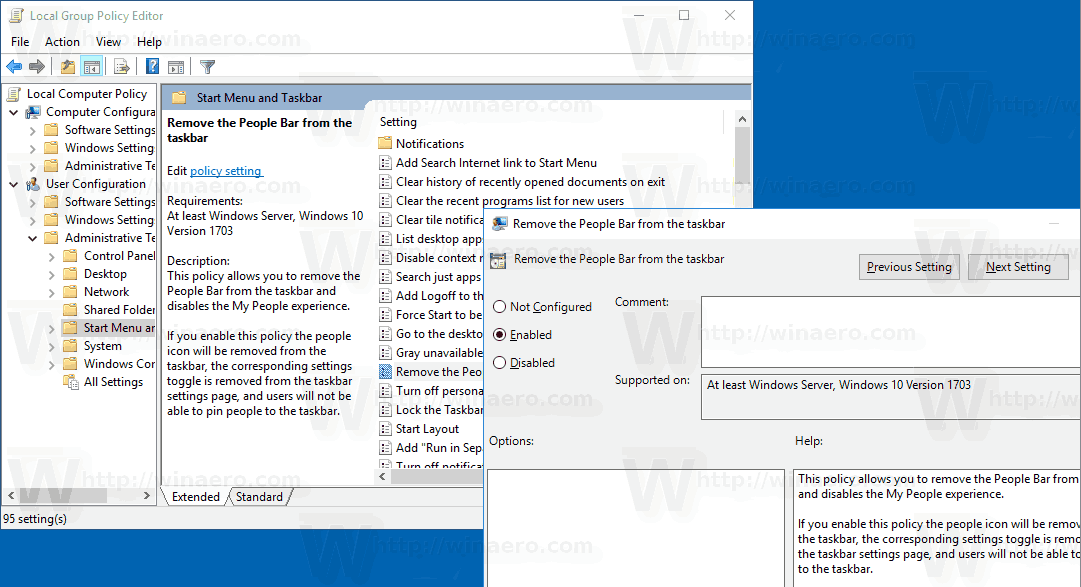Començant per Windows 10 build 16184, Windows 10 inclou la funció La meva gent. Afegeix una icona especial a l'àrea de notificacions de la barra de tasques i permet fixar els contactes directament a la barra de tasques, de manera que pugueu començar a enviar missatges, trucar o redactar un correu electrònic amb un sol clic.
Anunci publicitari
Avui veurem com desactivar la barra Persones i totes les funcions relacionades mitjançant la política de grup al Windows 10.

'La meva gent' és una barra d'eines especial per a la barra de tasques que mostra les icones dels contactes fixats. Consell: vegeu Com fixar els contactes a la barra de tasques de Windows 10 . Us permet accedir ràpidament a les opcions de missatgeria mitjançant correu electrònic i Skype i agregar informació de Skype, correu electrònic, persones i altres aplicacions que tenen tasques de col·laboració.

Tot i que aquesta funció està disponible a Actualització de Windows 10 Fall Creators , inicialment estava previst Actualització de Windows 10 Creators , però la versió final (15063) d'aquesta versió de Windows no inclou aquesta característica.
Consell: vegeu com fer-ho fixeu més de 3 contactes a la barra de tasques .
Proporciona una sèrie d'accions ràpides útils. Per exemple, podeu crear ràpidament un missatge de correu electrònic fent clic a la icona. O bé, si arrossegueu i deixeu anar un fitxer a la icona de contacte fixat, serà possible compartir-lo ràpidament.
Per desactivar la barra Persones al Windows 10 amb la política de grup , feu el següent.
- Obre l'editor del registre ( veure com ).
- Aneu a la següent clau de registre:
HKEY_CURRENT_USER Programari Polítiques Microsoft Windows Explorer
Consell: Podeu accediu a la clau de registre desitjada amb un clic . Creeu les subclaus que falten manualment si cal.
- A la dreta, creeu o modifiqueu el valor DWORD de 32 bits anomenatHidePeopleBar. Estableix el valor 1 per amagar les icones Persones a la barra de tasques.

- Per fer efectius els canvis, cal reinicieu Windows 10 .
Aquest canvi només s'aplicarà al vostre compte d'usuari. Aquesta modificació no afectarà la resta d’usuaris.
Per estalviar temps, he creat fitxers de registre preparats per utilitzar. Podeu descarregar-les aquí:
Descarregueu fitxers del registre
Nota: per tornar a activar la funció La meva gent, només heu de suprimirHidePeopleBarvalor i reinicieu el SO.
com canviar el vostre nom d'usuari a Snapchat
Utilitzant l’Editor de polítiques de grup local
Si utilitzeu Windows 10 Pro, Enterprise o Education edició , podeu utilitzar l'aplicació Local Group Policy Editor per configurar les opcions esmentades anteriorment amb una GUI.
- Premeu les tecles Win + R al teclat i escriviu:
gpedit.msc
Premeu Retorn.
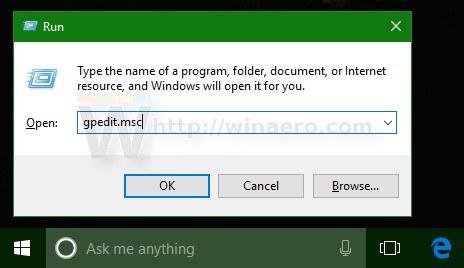
- S'obrirà l'Editor de polítiques de grup. Anar aConfiguració de l'usuari Plantilles administratives Menú d'inici i barra de tasques. Activeu l'opció de políticaTraieu la barra de personesdes de la barra de tasques per desactivar la barra Persones.
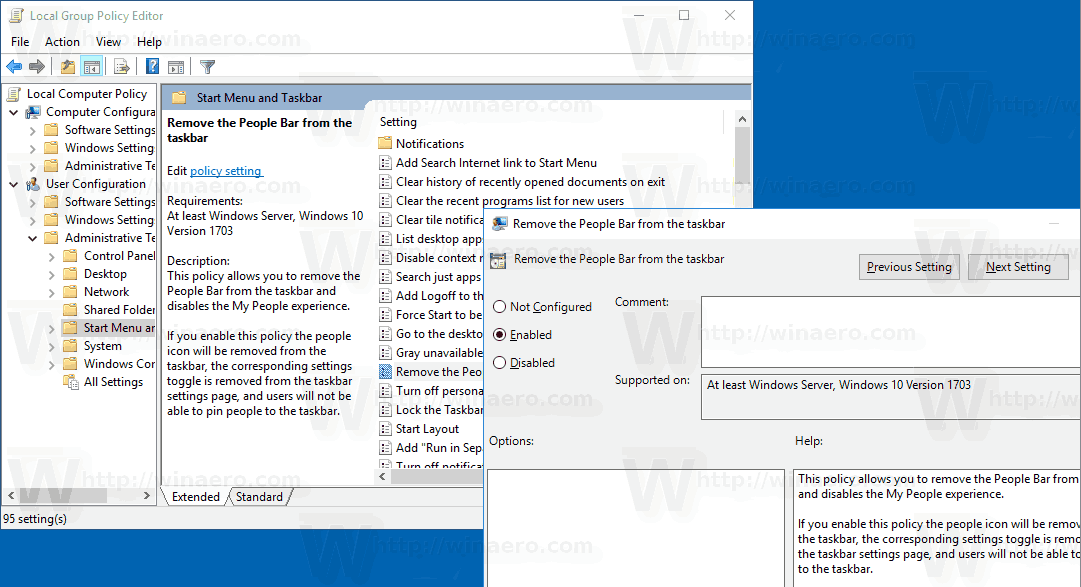
Això és.